Pour les utilisateurs d'Apple, Apple Pay falicite beaucoup le paiement dans la vie quotidienne avec vos autorisations d'empreintes digitales, la saisie d'un mot de passe ou la reconnaisance faciale.
Il est donc très frustrant si Apple Pay ne fonctionne pas ou Apple Pay ne détecte pas le lecteur lorsque vous êtes sur le point de payer. Voici 10 solutions efficaces que vous pouvez utiliser pour résoudre le problème d'Apple Pay.

iMyFone Fixppo - résoudre le problème Apple Pay en 3 étapes
Réparer rapidement Apple Pay qui ne fonctionne plus et d'autres problèmes du système logiciel iPhone sans perte de données, que ce soit causé par la mise à jour iOS 26/18/17 ou d'un bog du système.
- Partie 1. Comment configurer Apple Pay sur iPhone ?
- Partie 2. Pourquoi Apple Pay ne fonctionne pas ?
- Partie 3. 10 solutions pour réparer Apple Pay qui ne fonctionne plus
- 1. Utiliser un outil de réparaton du système iOS [Hautement efficace]

- 2. Vérifier votre région
- 3. Réinitialiser Apple Wallet
- 4. Assurez-vous que vous êtes toujours connecté à iCloud
- 5. Sélectionner manuellement une carte de crédit ou de débit
- 6. Charger votre iPhone
- 7. Vérifier l'état du système d'Apple Pay
- 8. Supprimer et rajouter la carte de crédit ou de débit
- 9. Redémarrer/réinitialiser votre iPhone
- 10. Vérifier le NFC
- FAQ : Plus d'astuces sur le problème d'Apple Pay
Partie 1. Comment configurer Apple Pay sur iPhone ?
Si vous n'avez pas activé Apple Pay sur iPhone, vous pouvez suivre nos étapes ci-dessous pour configurer d'abord Apple Pay, ou vous pouvez accéder au Guide officiel d'Apple pour la configuration.
- Assurez-vous d'avoir un compte Apple connecté à iCloud.
- Ajoutez une carte sur votre iPhone (nouvelle carte ou ancienne carte).
Étape 1 : Appuyez sur le bouton « Ajouter » dans l'application « Portefeuille ».
Étape 2 : Appuyez sur Carte bancaire et appuyez sur Continuer.
Étape 3 : Suivez les étapes pour ajouter la carte et faites une confirmation.
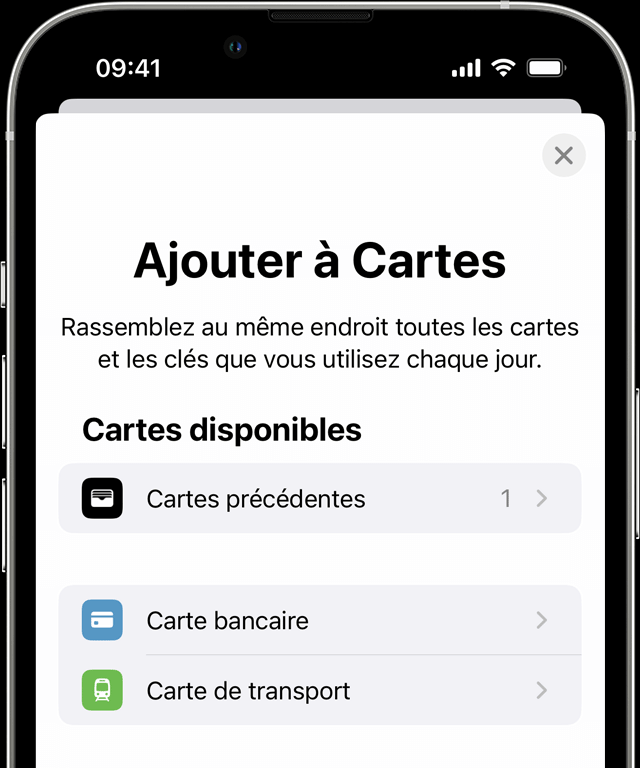
Comment payer avec son iPhone ?
Vous pouvez utiliser Apple Pay dans les magasins, les restaurants, les stations essence, les taxis et dans tout autre lieu où vous voyez des symboles de paiement sans contact 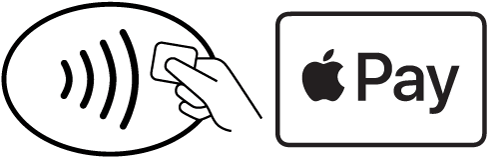
Pour payer avec un iPhone avec Face ID, appuyez deux fois sur le bouton latéral et identifiez-vous avec Face ID ou code d’accès. La carte s'affiche sur votre écran et ,aintenez le haut de votre iPhone à proximité du lecteur sans contact, jusqu’à ce que Terminé s'affiche sur l’écran.
Pour payer avec un iPhone avec Touch ID, appuyez deux fois sur le bouton central, maintenez le haut de l’iPhone à proximité du lecteur de carte jusqu’à ce que Terminé et une coche s’affichent à l’écran.
Partie 2. Pourquoi Apple Pay ne fonctionne plus ?

Les raisons les plus courantes pour lesquelles Apple Pay ne fonctionne pas sont que la batterie de l'iPhone est faible ou que le magasin n'est pas autorisé à accepter Apple Pay.
Il y a des moments où vous ne pouvez pas faire fonctionner Apple Pay, ce qui n'est pas pratique à gérer si vous ne transportez généralement pas d'argent liquide. Il peut y avoir des problèmes avec les serveurs Apple Pay, un terminal de paiement numérique défectueux ou des problèmes avec une carte de débit ou de crédit particulière.
10 solutions pour réparer Apple Pay qui ne fonctionne pas
Si Apple Pay ne détecte pas le lecteur ou vous rencontrez les bugs Apple Pay, vous pouvez utiliser des méthodes suivantes rapides et faciles pour résoudre le problème Apple Pay.
Astuce 1. Réparation du système iOS via iMyFone Fixppo
Si vous mettez à jour votre iPhone récemment et Apple Pay ou d'autres applications ne fonctionne pas, il peut s'agire d'un bug logiciel du système iOS. Si vous ne voulez pas perdre des données lors de la réparation de votre iPhone, nous vous recommandons un outil de réparation du système iOS iMyFone Fixppo. Il est 100% sûre et vous permet de résoudre le problème Apple Pay avec un taux de réussite élevé.
Pourquoi choisir iMyFone Fixppo ?- Facile et simple : Il suffit de trois étapes pour résoudre facilement le problème Apple Pay sur votre iPhone. Il n'est pas nécessaire d'envoyer votre iPhone en réparation et la sécurité est garantie.
- Tous les modèles d'iPhone compatibles : Il prend en charge différents modèles d'iPhone et versions d'iOS, y compris le dernier iPhone 13/14/15/16 et iOS 26/18/17.
- D'autres fonctions puissantes : telles qu'une seule touche pour entrer et sortir du mode réparation, réinitialisation de l'iPhone sans mot de passe, etc.
Suivez les étapes ci-dessous pour résoudre les problèmes Apple Pay qui ne fonctionne pas.
Étape 1 : Téléchargez et installez iMyFone Fixppo. Après avoir connecté le téléphone à l'ordinateur, cliquez sur le bouton Réparation Standard dans l'interface principale.

Étape 2 : iMyFone Fixppo trouvera la version iOS correspondant au modèle de votre téléphone, cliquez sur Télécharger pour continuer.

Étape 3 : Une fois le téléchargement terminé, cliquez sur Commencer pour résoudre le problème de déconnexion ou de visibilité du partage de connexion iPhone. Attendez patiemment que le logiciel termine l'opération, et assurez une connexion stable entre le téléphone et l'ordinateur pendant le processus.

Étape 4 : L'apparition de l'interface suivante signifie que la réparation est terminée ! Vous pouvez utiliser le téléphone normalement et vérifier si le problème de l'Apple pay iPhone a été résolu.

Remarque
- Réparation de problèmes logiciels : Fixppo répare divers problèmes logiciels iOS en mode standard (tels que la dictée iPhone ne fonctionne pas, les lignes vertes verticales iPhone, Touch ID iPhone ne fonctionne plus), sans perdre de données.
Astuce 2. Vérifier votre région
Apple a annoncé que dans certaines régions, vous n'êtes pas autorisé à utiliser Apple Pay en raison de la politique. Vous pouvez consulter la liste officielle Apple.
Astuce 3. Fermer et relancer l'application Portefeuille
L'application peut se bloquer ou se figer. La fermeture et la réouverture de l'application Portefeuille peuvent résoudre un problème lié à Apple Pay. Recherchez Portefeuille en arrière-plan, faites glisser l'application Portefeuille vers le haut pour la fermer, puis rouvrez Portefeuille pour voir si votre Apple Pay est revenu à la normale.
Astuce 4. Assurez-vous que vous êtes toujours connecté à iCloud
Pour utiliser Apple Pay, vous dévez vous connecter à iCloud. Vérifiiez votre identifiant Apple dans iCloud. Ou vous pouvez essayer de vous déconnecter et de vous reconnecter avec votre identifiant Apple pour essayer.
Astuce 5. Sélectionner manuellement une carte de crédit ou de débit
Même si vous êtes sur un terminal en état de marche, vous pouvez rencontrer des problèmes que l'Apple Pay ne détecte pas le lecteur sur votre iPhone. Si vous tenez l'iPhone et qu'Apple Pay ne fonctionne pas, sélectionnez manuellement une carte de crédit dans l'application Portefeuille pour effectuer un paiement.
Si vous utilisez une carte de débit, assurez-vous d'avoir un solde suffisant pour payer.
Astuce 6. Charger votre iPhone
Lorsque la batterie de l'iPhone est faible, généralement à 10 % de charge ou moins, l'iPhone peut passer en Mode économie d’énergie et de nombreuses fonctionnalités de l'iPhone cessent de fonctionner pour économiser de l'énergie. Assurez-vous que votre iPhone est suffisamment chargé avant de faire vos courses.
Astuce 7. Vérifier l'état du système d'Apple Pay
Apple Pay dépend d'un service en ligne pour être opérationnel et si Apple Pay est hors ligne, vous ne pourrez pas terminer la transaction. Bien sûr, Apple Pay a une disponibilité très élevée et il est peu probable qu'il ne fonctionne pas. Mais si vous voulez savoir si le problème est de votre côté ou du côté d'Apple, accédez à la page Apple System Status et voyez si Apple Pay & Wallet est en voyant d'état vert. Si ce n'est pas le cas, rien de ce que vous ferez de votre côté ne résoudra le problème, vous devriez donc faire un achat à l'ancienne.
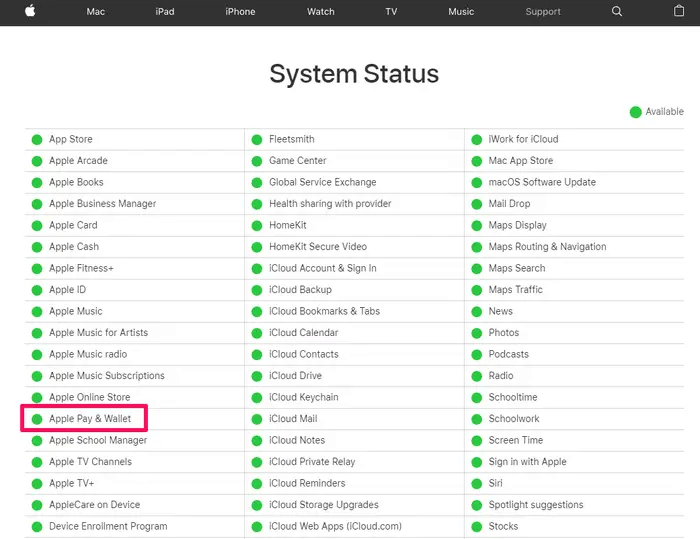
Astuce 8. Supprimer et rajouter la carte de crédit ou de débit
Si vous avez plusieurs cartes de crédit dans l'application Cartes mais qu'une seule d'entre elles ne fonctionne pas, par exemple Apple Pay société générale ou crédit agricole ne fonctionne pas. Lorsque vous ajoutez une nouvelle carte de crédit auprès de votre fournisseur et que les informations modifiées ne sont pas immédiatement mises à jour sur Apple Pay, Apple pay ne marche pas. Supprimez et ajoutez la carte de crédit pour payer.
Étape 1 : Sur votre iPhone, accédez à l’app Cartes.
Étape 2 : Appuyez sur la carte que vous souhaitez supprimer. Touchez le bouton Plus icône plus avec trois points, puis touchez Détails de la carte.
Étape 3 : Appuyez sur Supprimer la carte, puis confirmez.
Ajoutez à nouveau la carte comme dans la première partie.
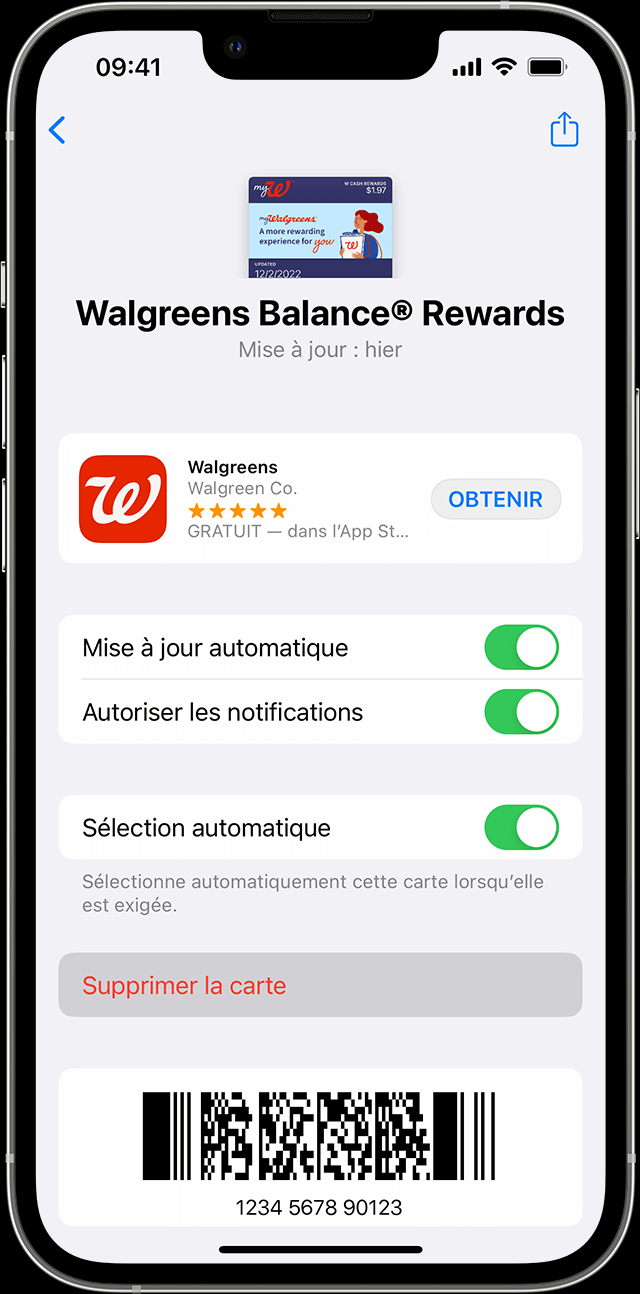
Astuce 9. Redémarrer ou réinitialiser votre iPhone
Si vous ne parvenez toujours pas à utiliser Apple Pay, redémarrez votre iPhone. Cela réinitialise la mémoire de votre iPhone et efface les caches temporaires, ce qui peut résoudre des problèmes avec Apple Pay et d'autres logiciels système.
Étant donné que la réinitialisation de l'iPhone effacera toutes les données existantes sur votre iPhone, nous vous suggérons d'effectuer une sauvegarde complète de votre iPhone avant de le réinitialiser. Cette méthode n'est pas recommandée car vous devez réinitialiser toutes les applications, les habitudes d'utilisation, etc. sur votre iPhone. Cliquez pour savoir comment réinitialiser votre iPhone.
Astuce 10. Vérifier votre NFC
Pour utiliser Apple Pay, vous devez activer la puce NFC pour détecter votre carte et effectuer le paiement. Si votre carte ne pose pas de problème et que vous rencontrez toujours le problème de l'Apple Pay, demandez de le support à Apple pour vérifier s'il y a un problème avec la puce NFC.
FAQs sur le problème d'Apple Pay
Q1. Quelles cartes prépayées fonctionnent avec Apple Pay ?
Apple Pay fonctionne avec les cartes prépayées Visa, Mastercard et American Express. Vous pouvez également utiliser Apple Pay avec certaines cartes Discover.
Q2. Pourquoi Apple Pay ne fonctionne-t-il pas dans les SMS ?
La personne à qui vous essayez d'envoyer de l'argent n'est peut-être pas autorisée à accepter des paiements par SMS. Essayez de supprimer la conversation et d'en démarrer une nouvelle, dissociez et reconnectez votre carte, puis redémarrez les applications Apple Pay et Messages. Si vous rencontrez toujours des problèmes, mettez à jour iOS et redémarrez votre appareil.
Q3. Quel est le montant maximum d'un paiement Apple Pay ?
Le montant maximum d’un paiement Apple Pay dépend du plafond de paiement de la carte bancaire utilisée. Vous pouvez consulter le plafond de paiement de votre carte dans la rubrique Comptes & cartes de votre espace client.
Conclusion
Si aucune des solutions ci-dessus ne fonctionne, accédez au site d'assistance en ligne d'Apple pour obtenir de l'aide pour réparer le problème d'Apple Pay. Nous vous fortement recommandons de télécharger et utiliser iMyFone Fixppo pour résoudre l'Apple Pay qui ne fonctionne pas.







